Tallentaminen skannaustuloksen tarkistamisen jälkeen
Voit tarkistaa skannaustulokset ja tallentaa kuvat sitten tietokoneeseen.
 Tärkeää
Tärkeää
- Skannaustuloksia ei voi tarkistaa ennen tallentamista, jos skannaukseen käytettiin Autom. (Auto)-skannausta tai käyttöpaneelia.
 Huomautus
Huomautus
- Seuraavissa kuvauksissa käytetään esimerkkeinä valokuvien skannauksen näyttöjä.
-
Valitse Asetukset... (Settings...).
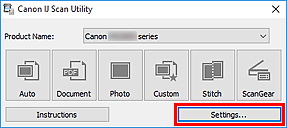
Asetukset-valintaikkuna avautuu.
-
Valitse Valokuvan skannaus (Photo Scan).

-
Valitse Tarkista skannaustulokset ja määritä tallennusasetukset (Check scan results and specify save settings) -valintaruutu ja valitse sitten OK.

IJ Scan Utility -päänäyttö tulee näkyviin.
 Huomautus
Huomautus-
Lisätietoja Asetukset-valintaikkunan asetuksista on seuraavilla sivuilla.
-
-
Valitse Valokuva (Photo).

Skannaus käynnistyy.
Kun skannaus on valmis, Tallenna asetukset (Save Settings) -valintaikkuna tulee näkyviin.
 Huomautus
Huomautus- Peruuta skannaus valitsemalla Peruuta (Cancel).
-
Vaihda kuvien järjestystä tai tiedostojen tallennusasetuksia tarvittaessa.
Voit vaihtaa kuvien järjestystä tai tiedostojen tallennusasetuksia Tallenna asetukset -valintaikkunassa.
 Huomautus
Huomautus-
Oletustallennuskansiot ovat seuraavat.
-
Windows 10 / Windows 8.1:
Tiedostot (Documents) -kansio
-
Windows 7:
Tiedostot (My Documents) -kansio
-
-
-
Valitse OK.
Skannatut kuvat tallennetaan asetusten mukaisesti.

